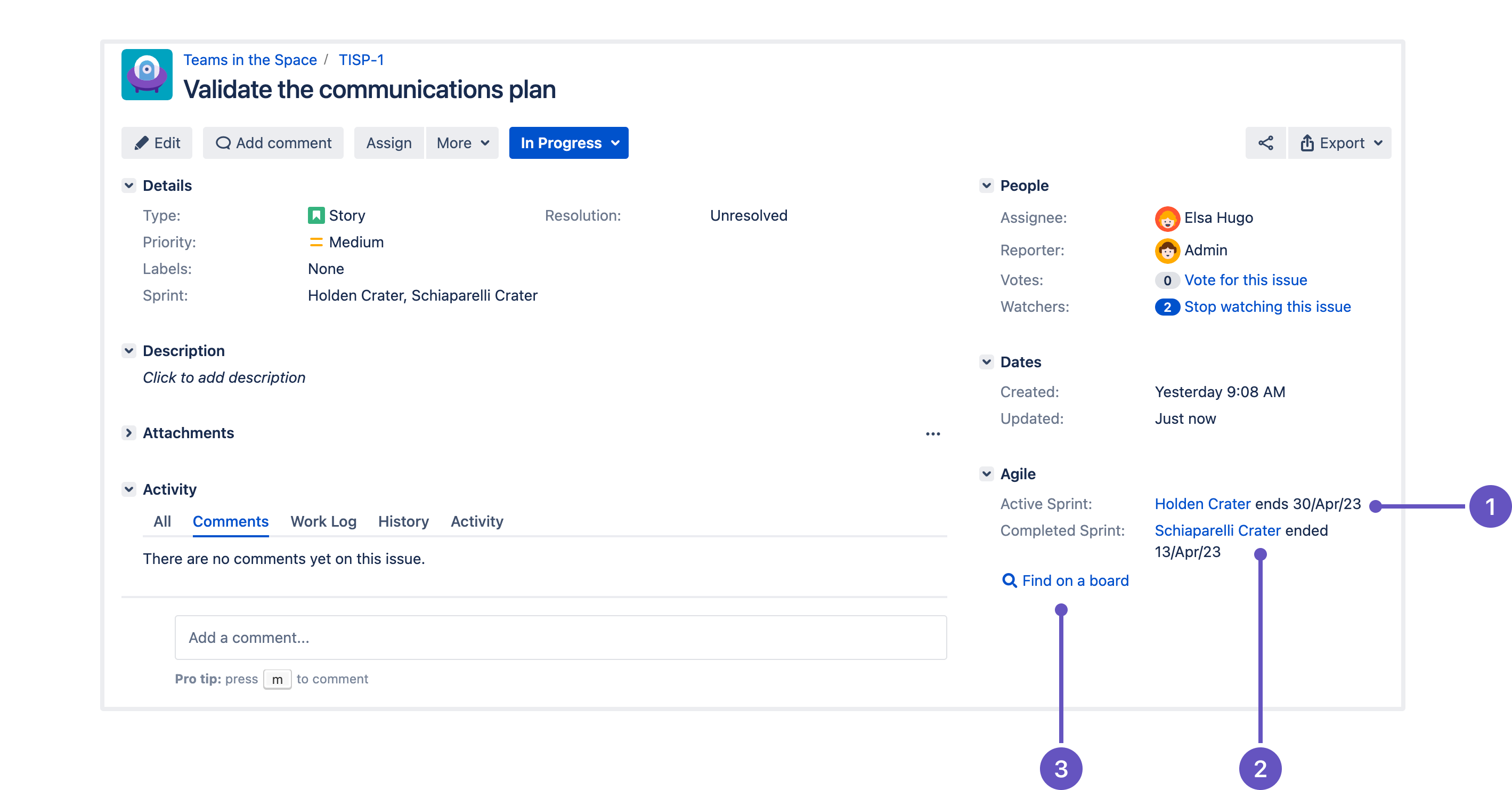課題のアジャイル情報を確認する
アジャイル パネルには、現在表示中の課題に関する追加のアジャイル情報が表示され、課題が属するプロジェクトのタイプに応じて、表示されている課題または課題が属するスプリントが表示されたボードを検索できます。
スクラム プロジェクトの課題に対して表示されるアジャイル パネルのコンテンツの例を次に示します。
- 課題が属する親プロジェクトのアクティブ スプリントとその終了日
- 課題が属する親プロジェクトの完了済みスプリントとその終了日
- 現在閲覧している課題を表示するアジャイル ボードを検索するためのオプション
カンバン プロジェクトの課題の場合、アジャイル パネルには現在閲覧している課題を表示する他のアジャイル ボードを検索するためのオプションのみが表示されます。
関連するアジャイル ボードを検索する
課題が属するアクティブ スプリントまたは完了済みのスプリントに関する情報を表示する以外に、アジャイル パネルでは、表示された課題または課題が属するスプリントを表示するアジャイル ボードを検索できます。
Jira の応答性を保ち、関連のある結果を返せるように、表示された課題を表示するボードの検索を実行する際には検索範囲が次のように制限されます。
- 明示的に課題のプロジェクト キーに言及しているボード
- 最近表示したボード
- 最大 100 ボード
アクセス可能なすべてのボードを検索するわけではないので、検索結果がないからといって、課題を表示するボードが存在しないわけではありません。検索範囲を広げる必要がある場合は、詳細検索を使用します。
同時に、上記の制限は、アクティブ スプリントまたは完了したスプリントを表示するスクラム ボードの検索には適用されません。特定のスプリントを表示するボードの検索を実行すると、Jira はアクセスを許可されているすべてのボードを検索の範囲に含めます。
課題またはスプリントを表示しているアジャイル ボードを検索する方法は次のとおりです。
- 表示中の課題を表示するアジャイル ボードを検索するには、[ボードで検索] を選択してから、検索結果を選択してそれぞれのボード ビューにジャンプします。
- [アジャイル] パネルにリスト表示されているスプリントが表示されたスクラム ボードを検索するには、スプリント名を選択してから検索結果の 1 つを選択して、それぞれのボード ビューにジャンプします。
ワークフローを中断したくない場合は、新しいブラウザ タブで検索を実行することもできます。